Cómo Adjuntar y Descargar archivos
Adjuntar y Descargar archivos
Puede que los tutores suban archivos en cualquier momento antes o después de la clase. Puede que usted tambipen necesite subir sus propios archivos, por ejemplo, cuando usted desea que su escritura sea corregida. A continuación, explicaremos cómo subir o descargar archivos vía Cafetalk.
Primero, abra la página de la clase solicitada en cuestión. Haciendo click en el botón azul sobre el sector izquierdo de su página de Inicio y usted será redireccionado a una lista de sus clases solicitadas.
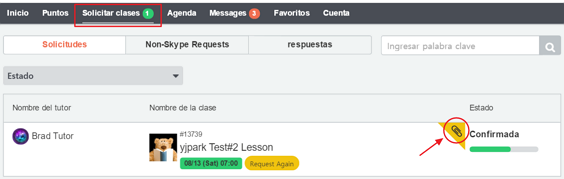
Seleccione la clase que tiene el archivo adjunto.
(Usted puede acceder también a la clase solicitada siguiendo el URL contenido en el correo electrónico de notificación en el cual se indica que su tutor ha adjuntado un nuevo documento)
Descargar un archivo
El nombre del archivo que su tutor subió debería aparecer en una recuadro de color verde claro a la mitad de la página de la clase solicitada debajo de Archivos adjuntos.

Si usted hace click en el recuadro verde claro, el archivo comenzará a descargarse.
Subir un archivo (Adjuntar un archivo)
Si usted desea enviar un archivo a su tutor, puede hacerlo desde el mismo recuadro “Archivos adjuntos” a la mitad de la página de clase solicitada. Haga click en “Adjuntar archivos”, elija el documento desde su computadora, y el mismo se adjuntará.

Después de que el archivo se haya subido, usted podrá ver el nombre del archivo compartido en el recuadro de color verde claro. Esa es la confirmación de que efectivamente el archivo se ha subido correctamente. Su tutor recibirá una notificación por correo electrónico automáticamente.

Si usted quisiera eliminar un documento compartido, haga click en el botón rojo que se encuentra a la derecha del nombre del archivo.
